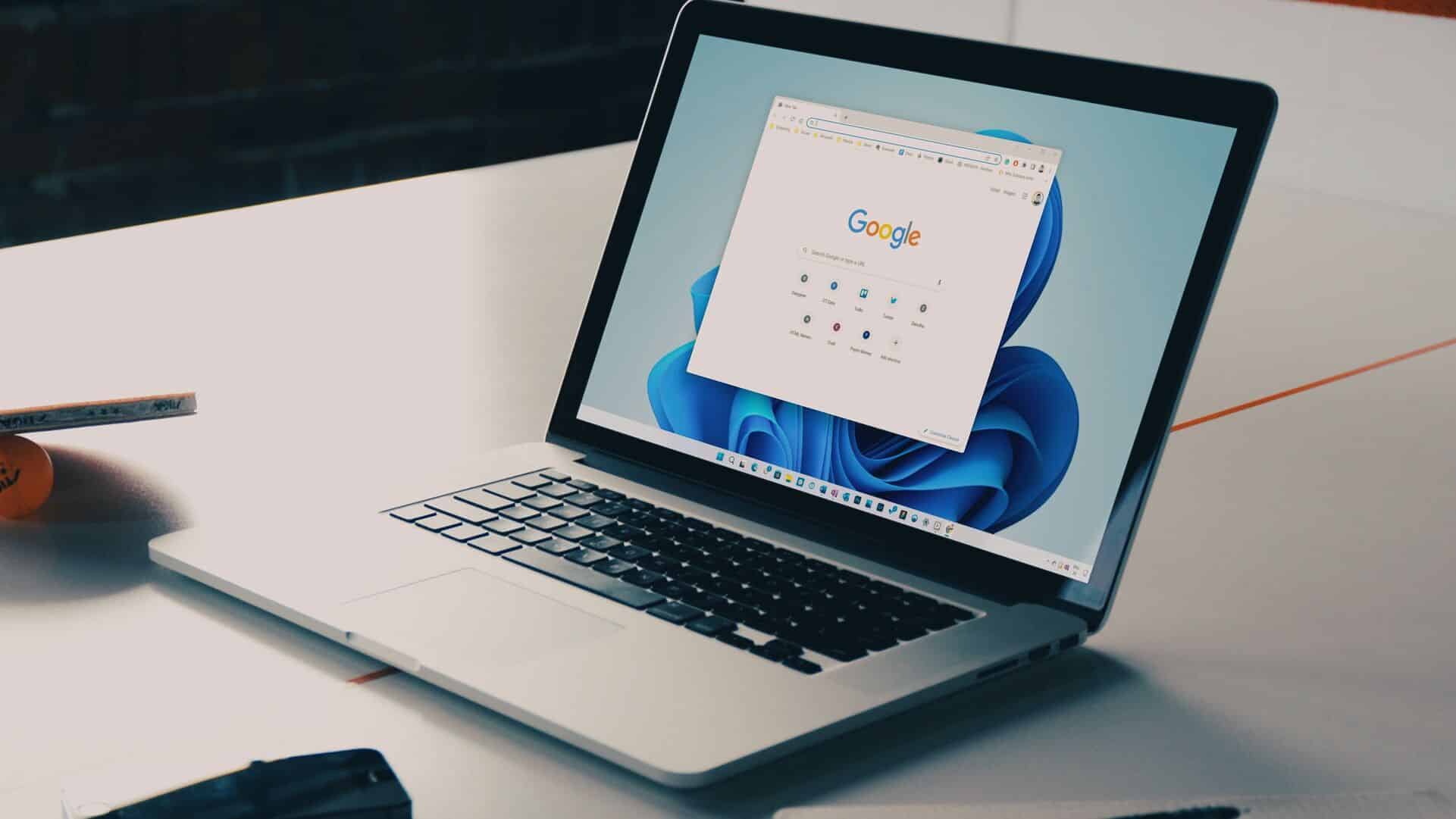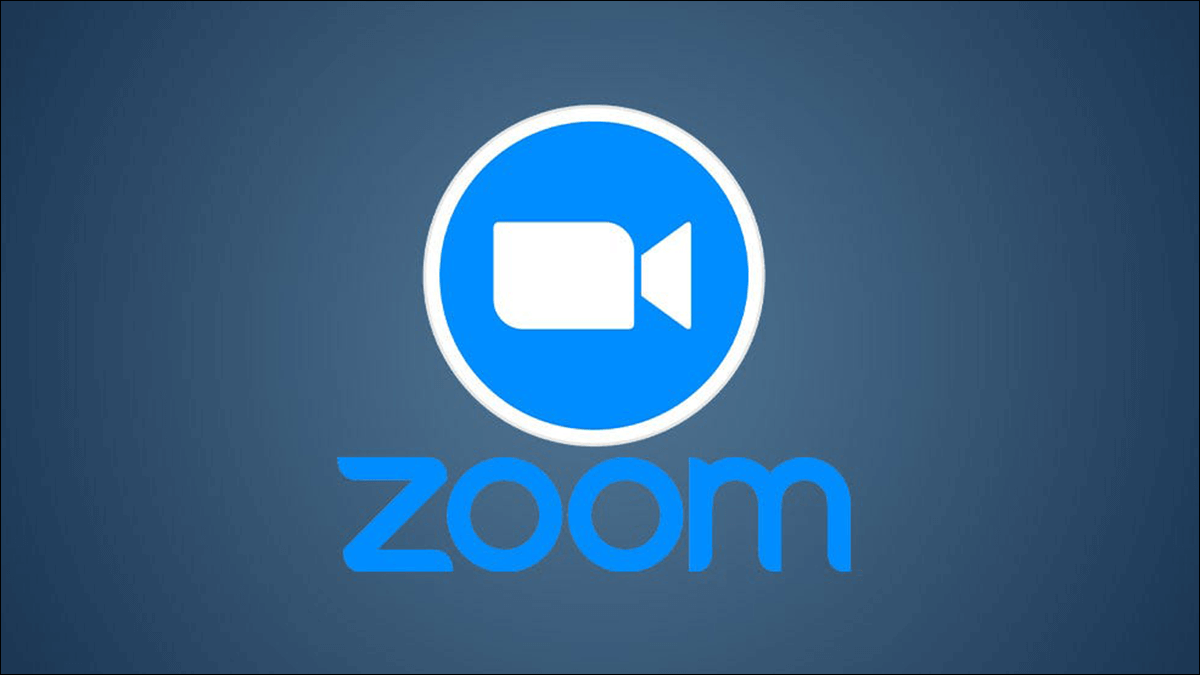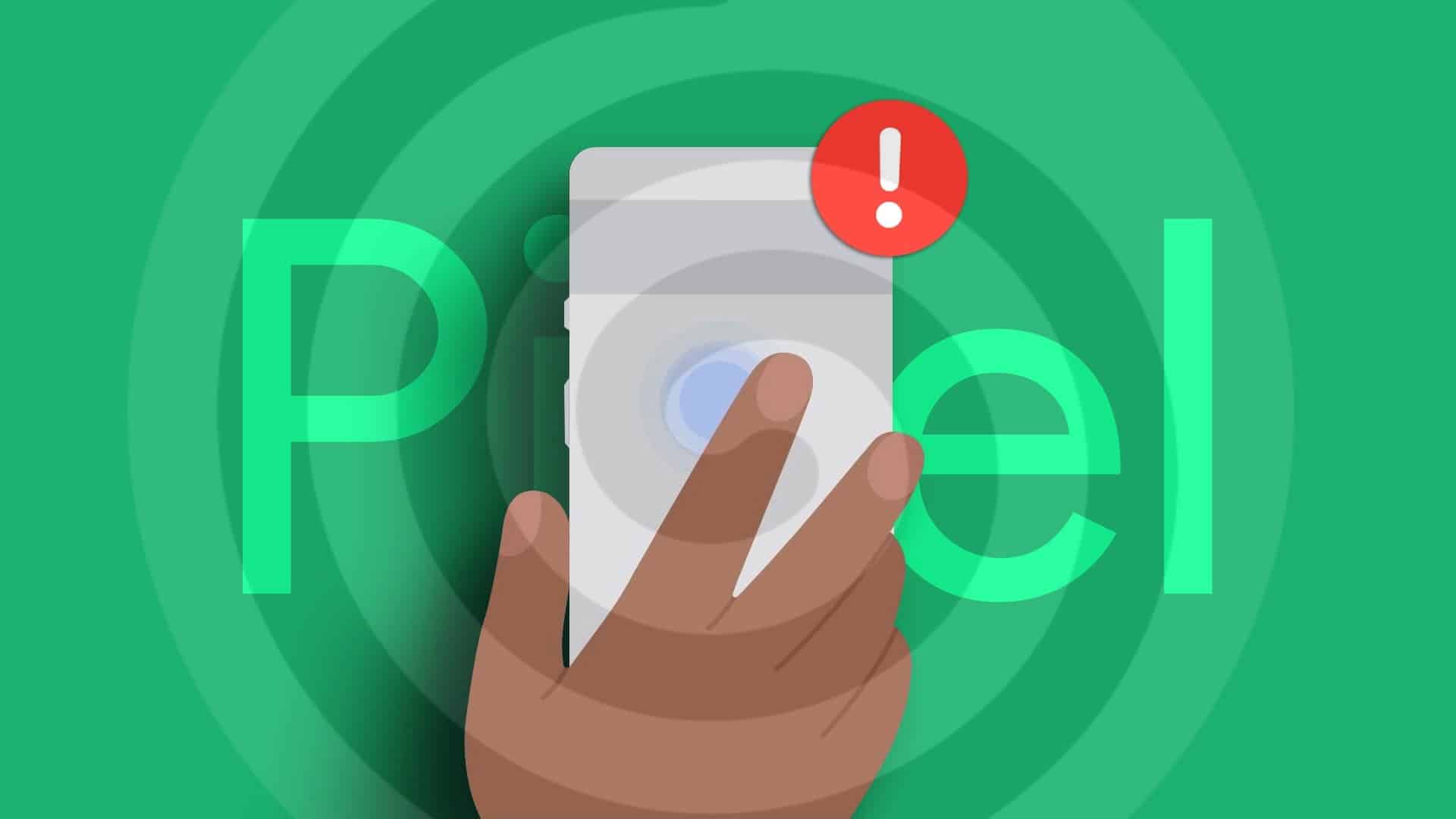Доступность DiscordDiscord, популярная платформа для общения геймеров и сообществ, предлагает множество функций для улучшения пользовательского опыта. Одна из таких функций — возможность создавать спойлеры в виде текста или изображений. В этой статье мы рассмотрим, как создавать спойлеры в виде текста или изображений в Discord. Но прежде чем мы углубимся в детали, давайте разберемся, зачем вам может пригодиться эта функция.
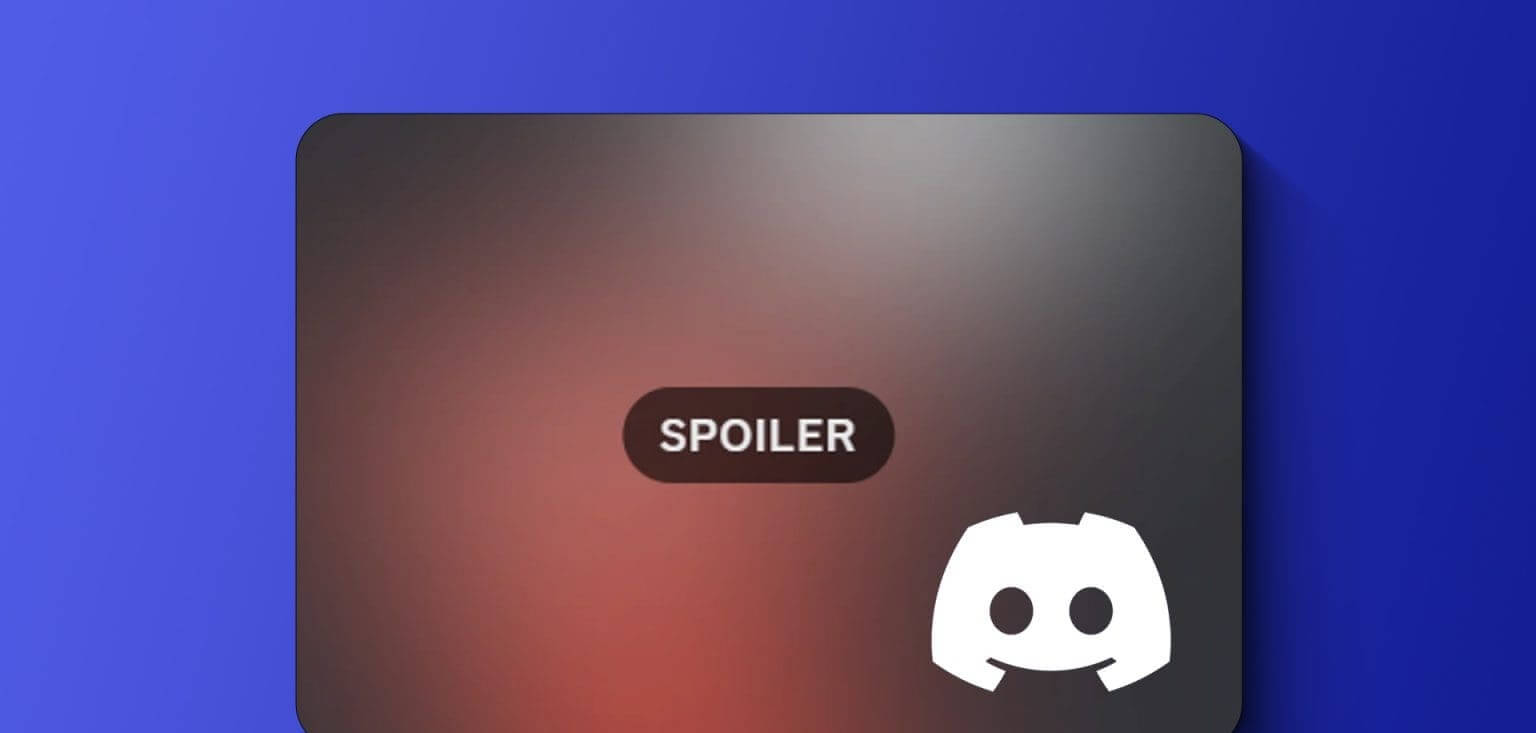
Добавление текста или изображений спойлеров в Discord предотвращает обнаружение спойлеров к фильмам, книгам или играм. Это также можно использовать для скрытия конфиденциального контента, возбуждения любопытства и поощрения участия, а также для поддержания порядка на серверах и в чатах. Учитывая это, давайте рассмотрим, как добавлять теги спойлеров к текстам.
Как отметить текст как спойлер в DISCORD для ПК
Вы можете использовать теги спойлеров в личных и групповых чатах (или на сервере). В Discord есть два способа отметить что-либо как спойлер. Один — использовать встроенный метод, а второй — использовать текстовую комбинацию клавиш. Мы рассмотрим оба способа здесь.
Метод 1: Отметить спойлер
Шаг 1: Открыть приложение Discord На компьютере или в Интернете с помощью вашего любимого браузера.
Шаг 2: Перейти к الدردشة Или сервер, на котором вы хотите разместить спойлерное сообщение.
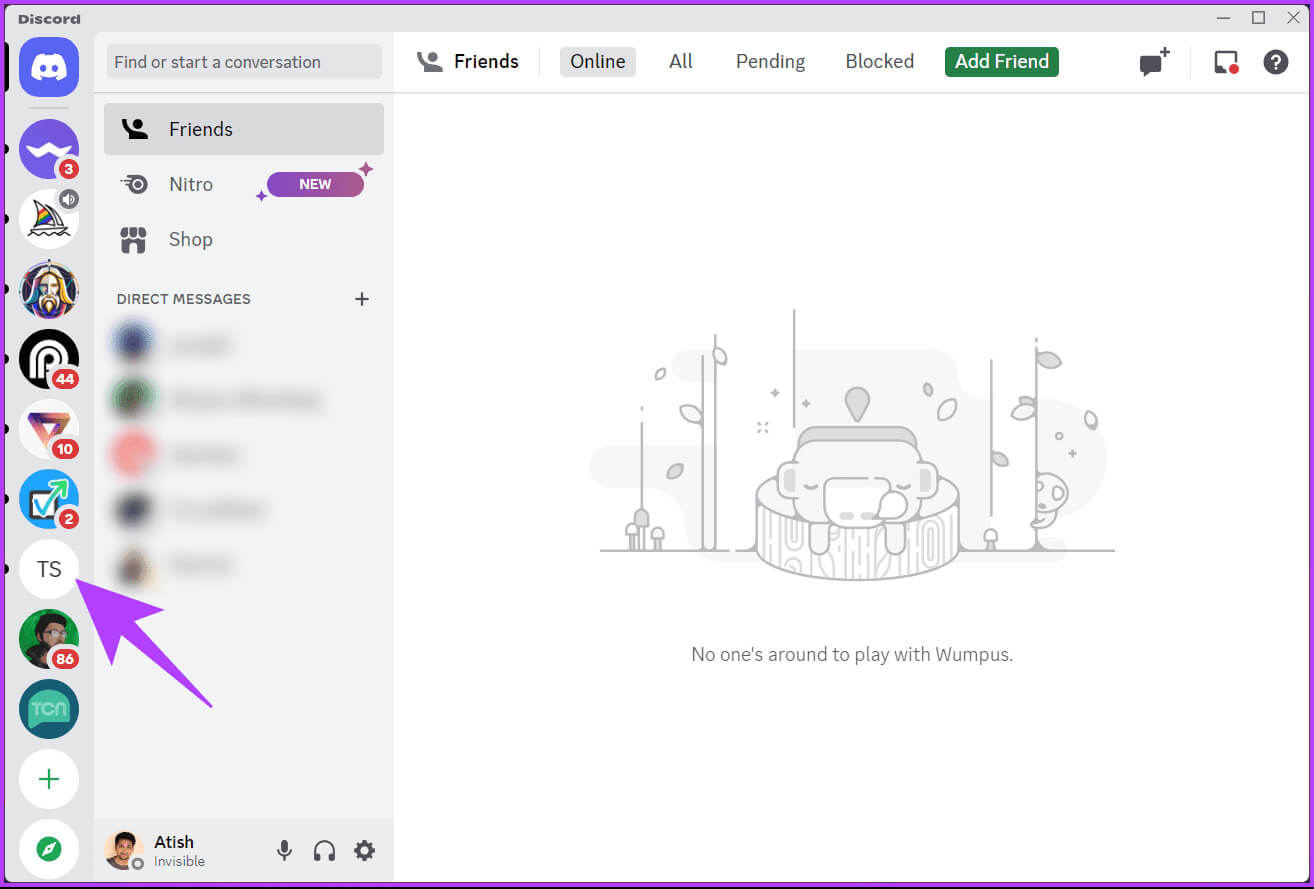
Шаг 3: Введите свое сообщение в текстовое поле ниже и нажмите двойное нажатие Чтобы выбрать его, используйте мышь.
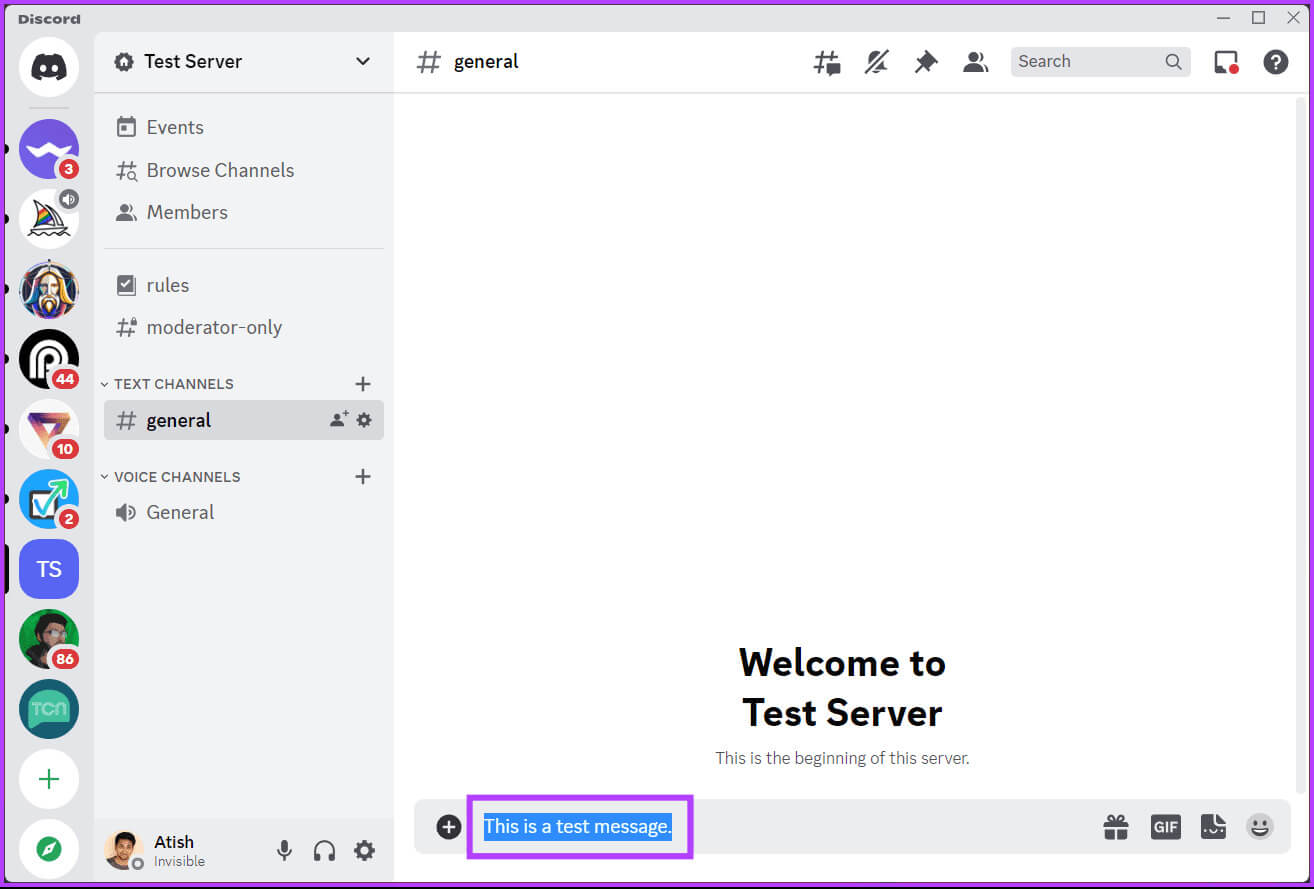
Вы увидите панель инструментов, содержащую основные инструменты форматирования и значок глаза.
Шаг 4: Щелкните значок глаз Чтобы отметить сообщение как спойлер, нажмите Enter (или нажмите клавишу Enter) на клавиатуре, чтобы отправить сообщение с тегом спойлера.
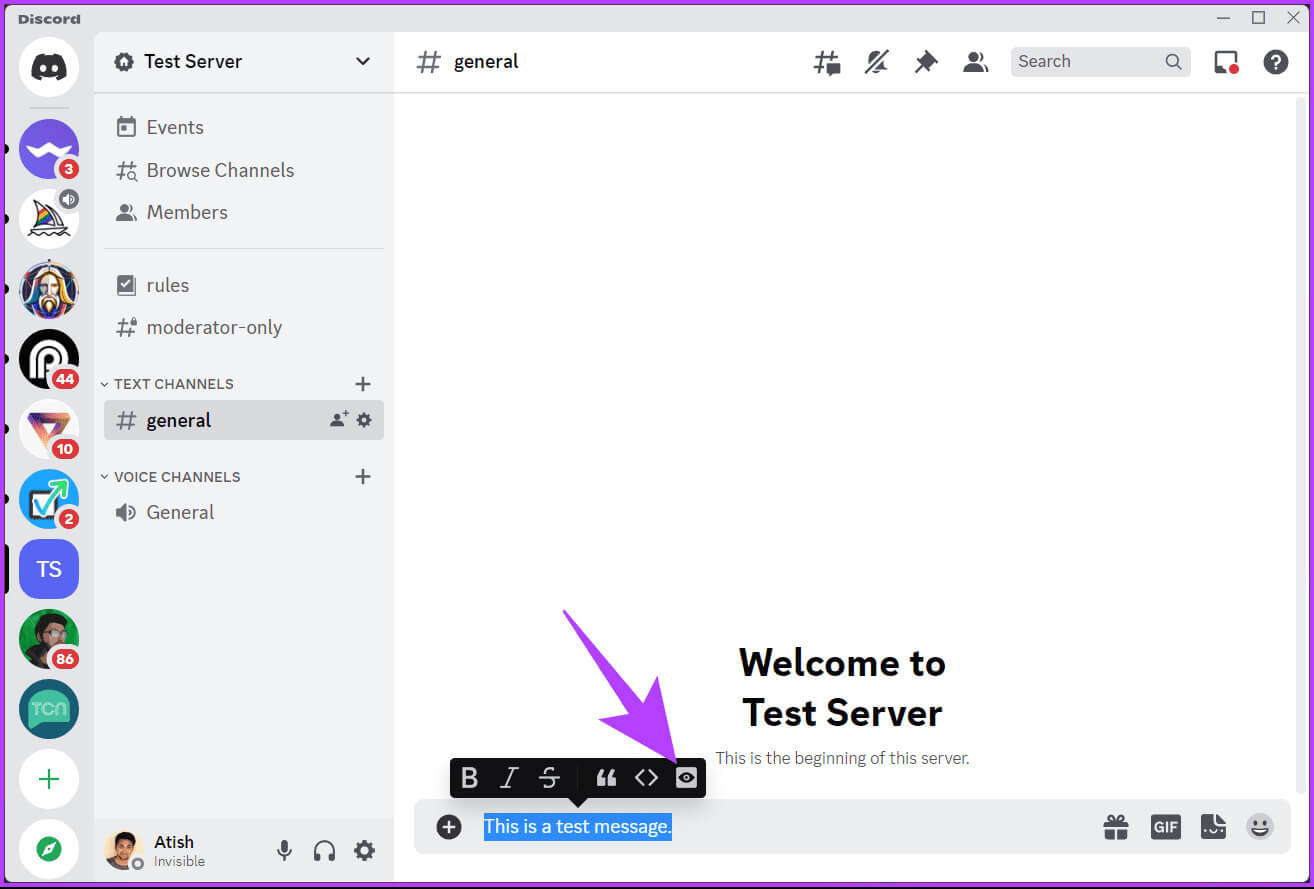
После отправки сообщения пользователи смогут его просмотреть. Однако текст спойлера будет отображаться серым, пока пользователь не нажмёт на него, чтобы увидеть содержимое.
Второй способ: использование снижения цены
Этот метод является укороченным вариантом предыдущего. Следуйте инструкциям ниже.
Шаг 1: Открыть приложение Discord На компьютере или в Интернете с помощью вашего любимого браузера.
Шаг 2: Перейти к الدردشة Или сервер, на котором вы хотите разместить спойлерное сообщение.
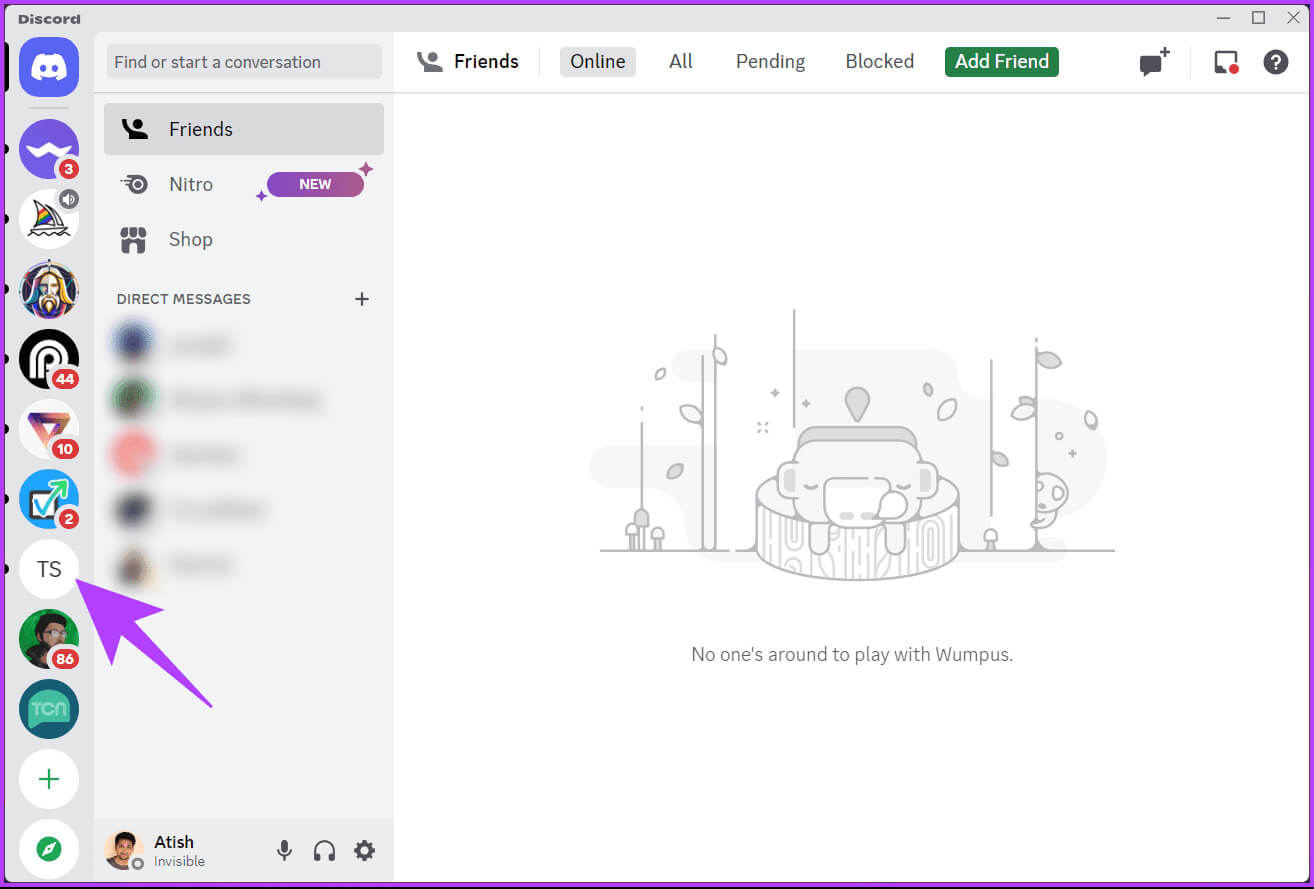
Шаг 3: Введите в текстовое поле две вертикальные черты, нажав клавишу. Shift + обратная косая черта.
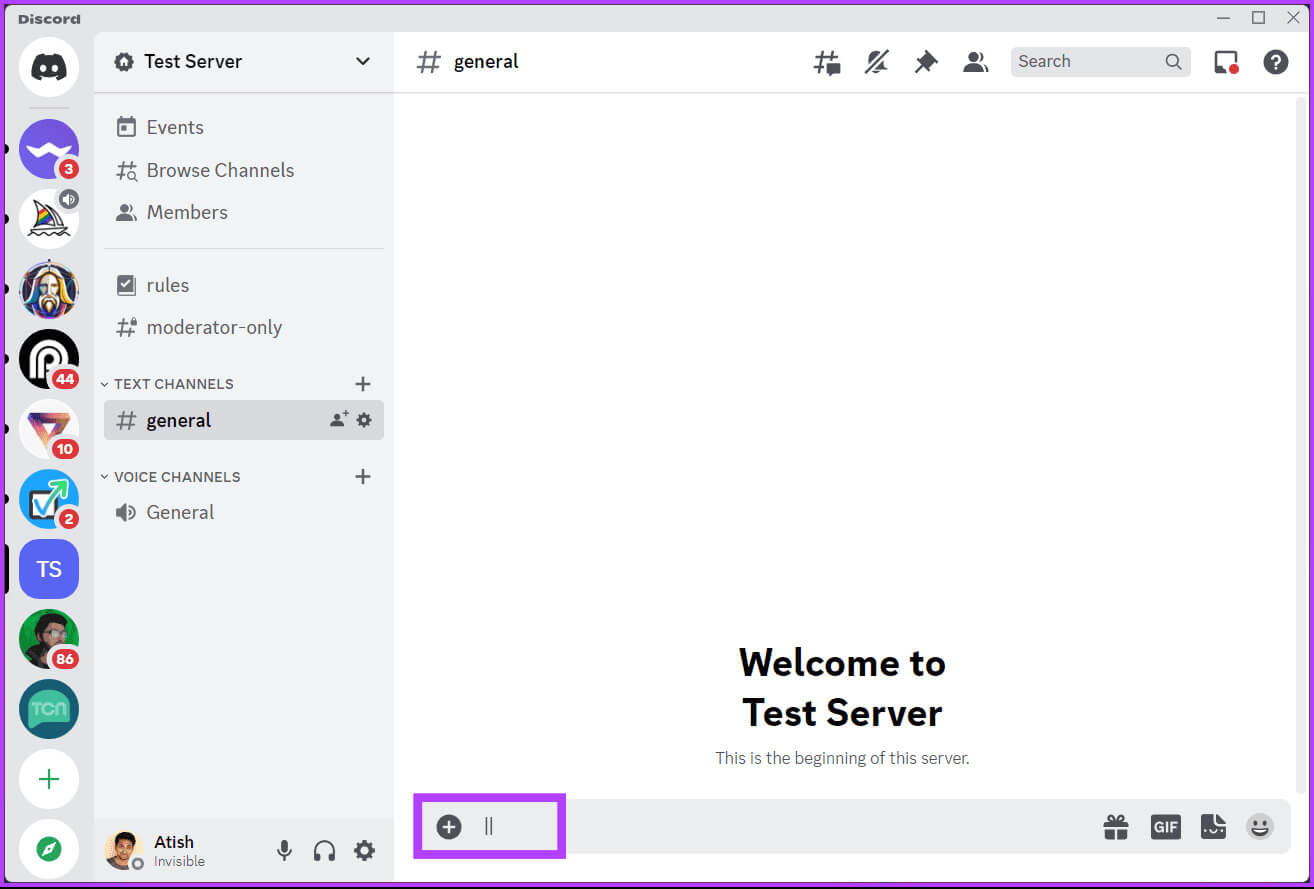
Примечание: нет необходимости добавлять пробел между полосами и текстом.
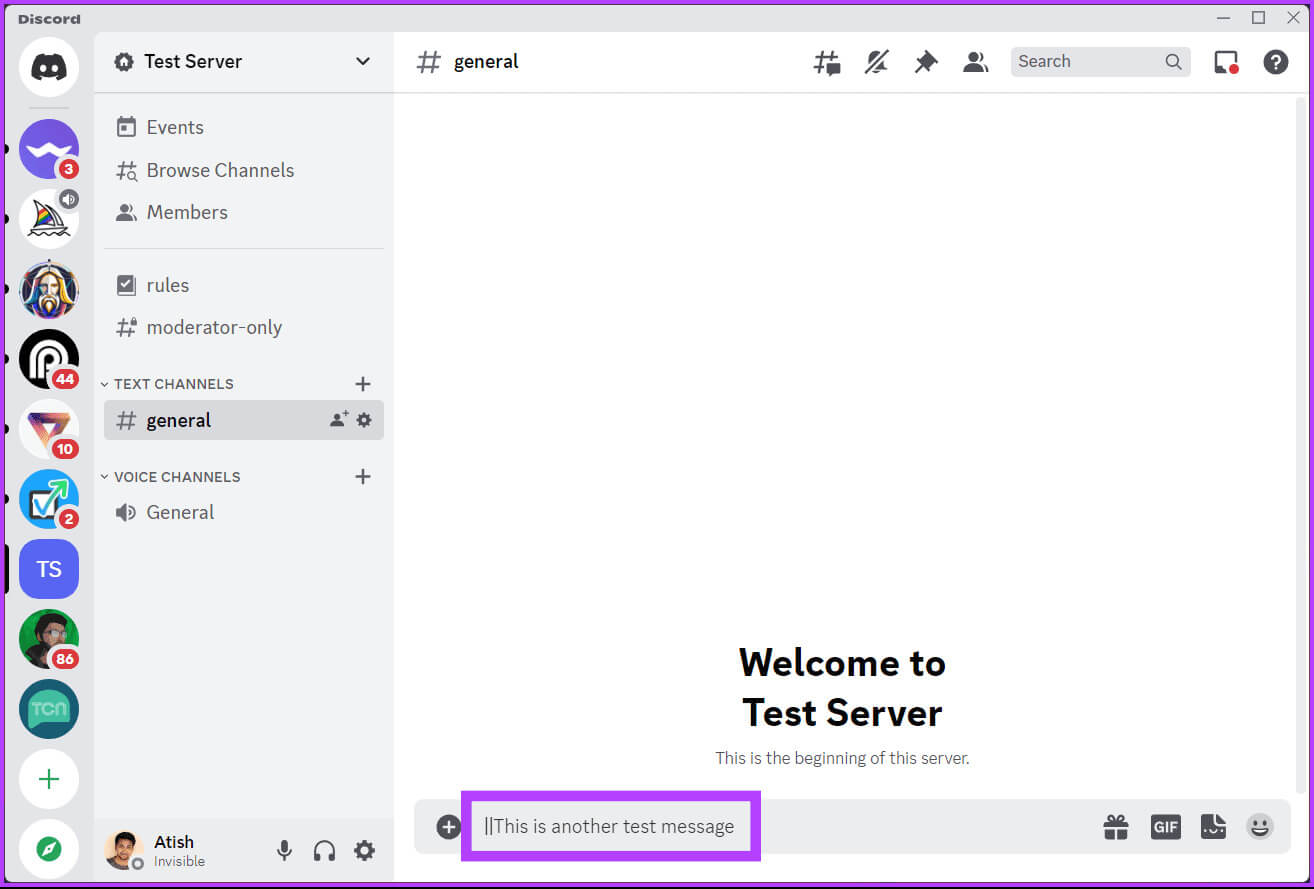
Шаг 6: Наконец, нажмите клавишу. Enter (или Return) на клавиатуре, чтобы отправить сообщение со знаком спойлера.
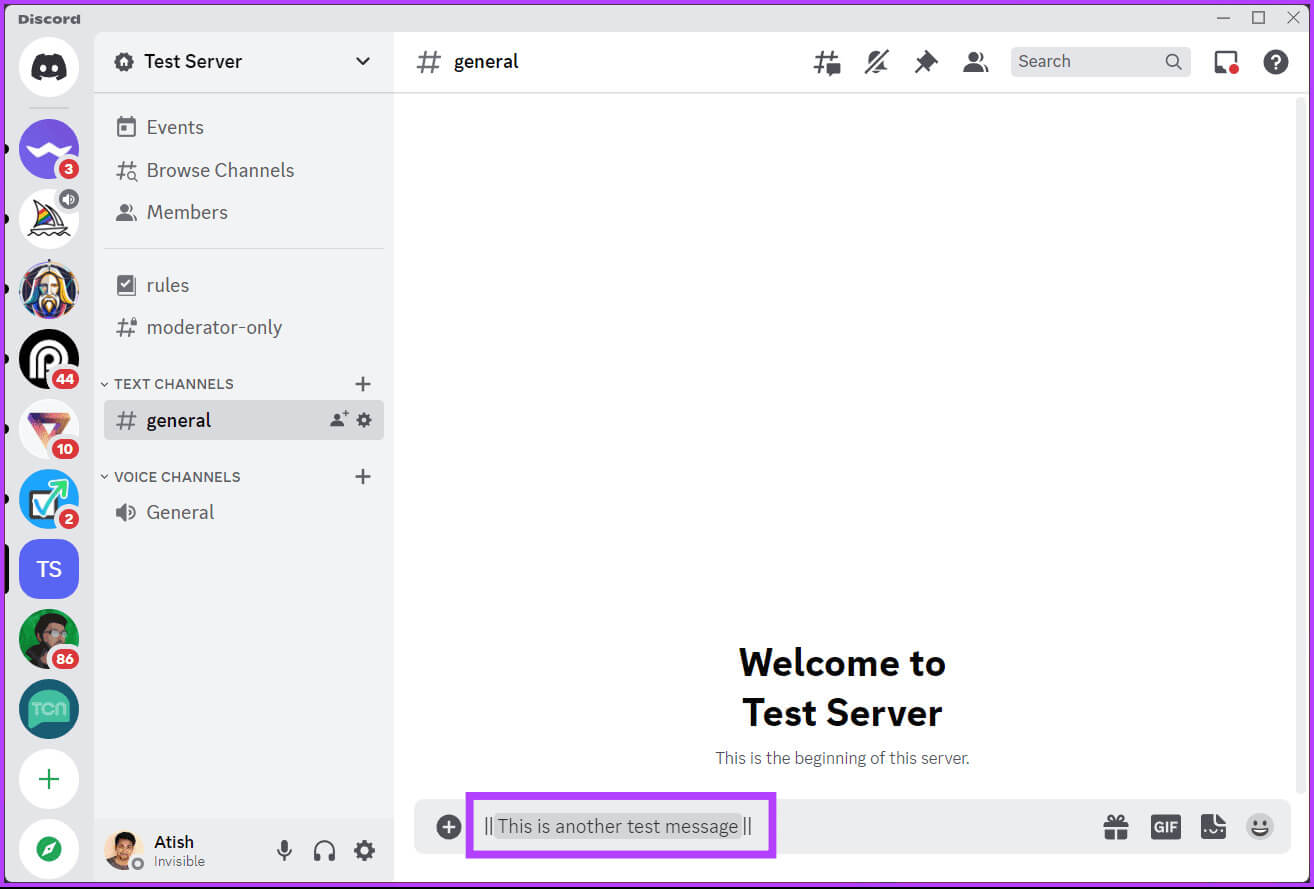
Как использовать спойлеры в тексте DISCORD на мобильных устройствах
Как и в десктопной и веб-версии, в мобильном Discord есть несколько способов добавить спойлер. Первый способ — использовать команду spoiler, второй — форматирование текста Discord, а третий, специально для устройств iOS, — использовать текстовые параметры.
Начнем с первого способа.
Первый способ: использование команды спойлер
Шаг 1: Запустить приложение Discord На вашем устройстве Android или iOS. Теперь перейдите الدردشة Или сервер, на котором вы хотите опубликовать текст спойлера.
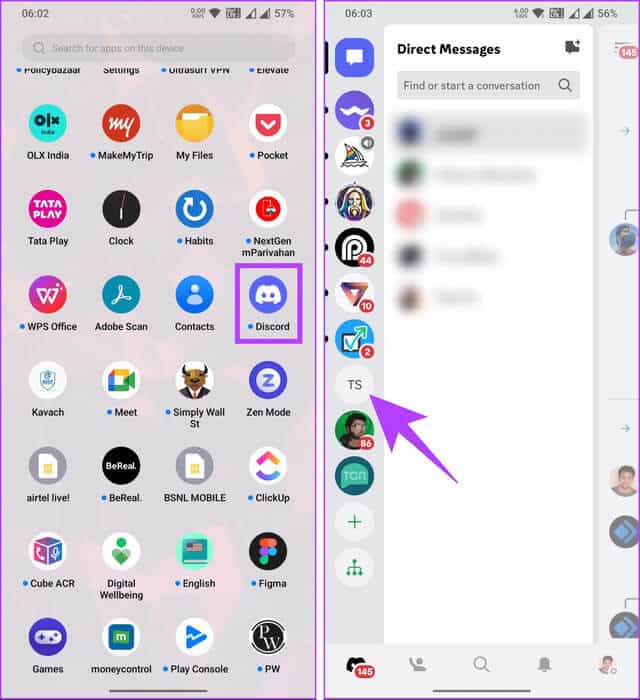
Шаг 2: Щелкните текстовое поле ниже, введите указанную ниже команду, а затем нажмите кнопку. расстояние.
/спойлер
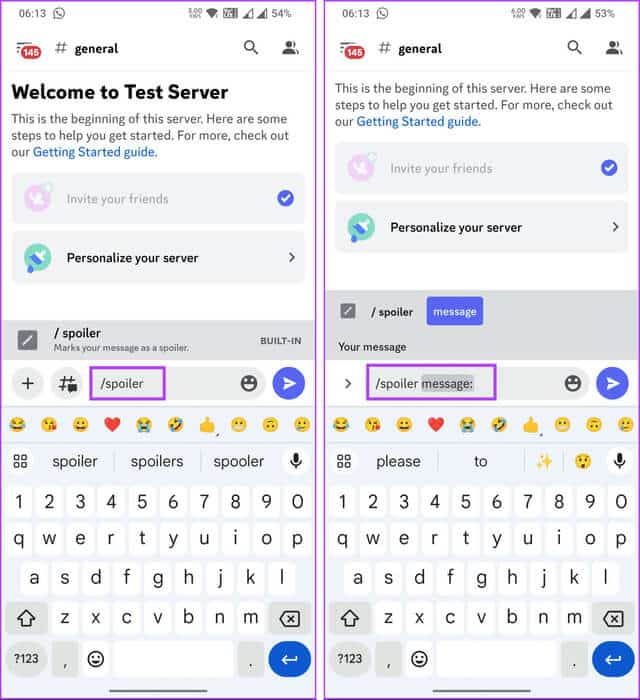
Шаг 3: Теперь введите сообщение, которое вы хотите скрыть под спойлером, и нажмите кнопку. Отправить.
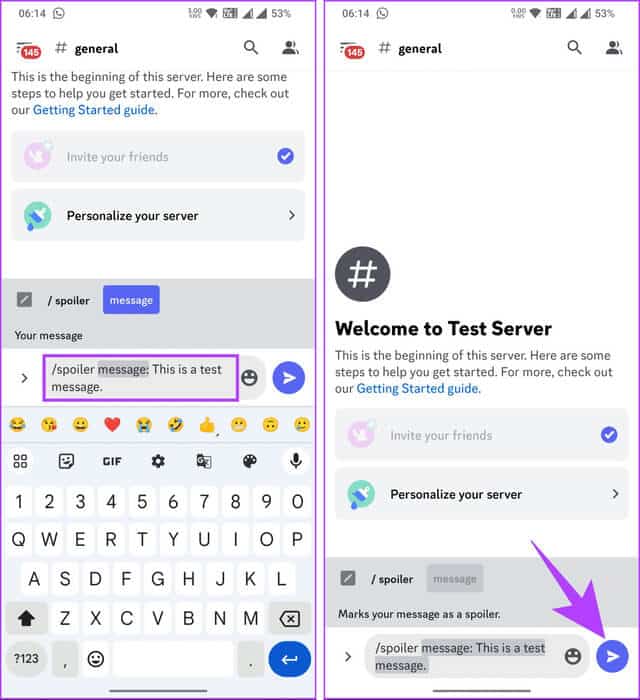
Вот и всё. Как и на десктопе, текст спойлера будет серым, а при нажатии на него содержимое откроется. Однако, если вы не хотите использовать команду «Спойлер» в Discord, ознакомьтесь со следующим способом.
Второй способ: использование снижения цены
Этот метод очень похож на версию для ПК и прост: вертикальные полосы используются для активации спойлеров. Следуйте инструкциям ниже.
Шаг 1: Запустить приложение Discord На вашем устройстве Android или iOS. После запуска перейдите в الدردشة Или сервер, на котором вы хотите опубликовать текст спойлера.
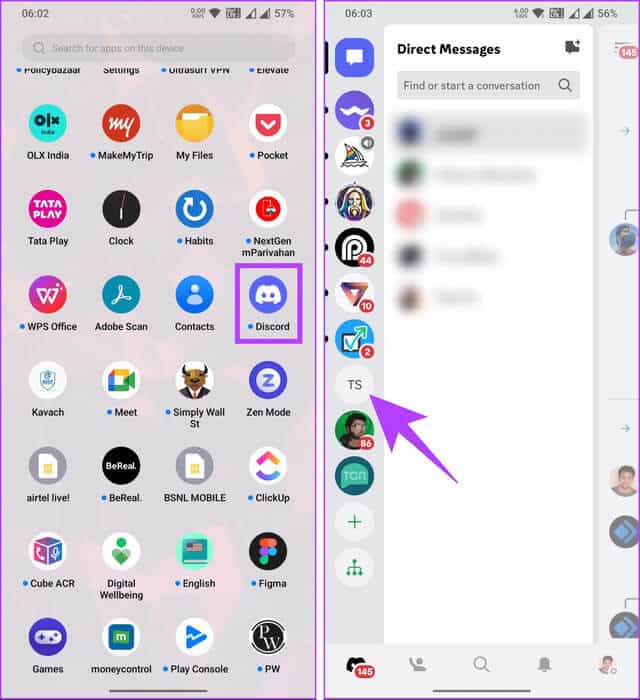
Шаг 2: Нажмите на текстовое окно Внизу найдите символ. «|» На клавиатуре телефона дважды коснитесь ее.
Шаг 3: Теперь введите сообщение которые вы хотите добавить в качестве спойлера.
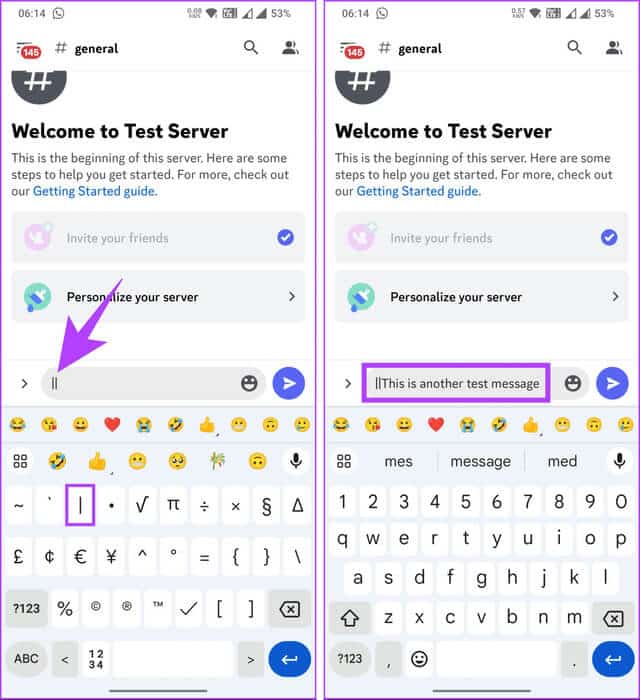
Шаг 4: После этого закройте тег, добавив «||». Затем нажмите кнопку. إرسال Чтобы отправить сообщение-спойлер.
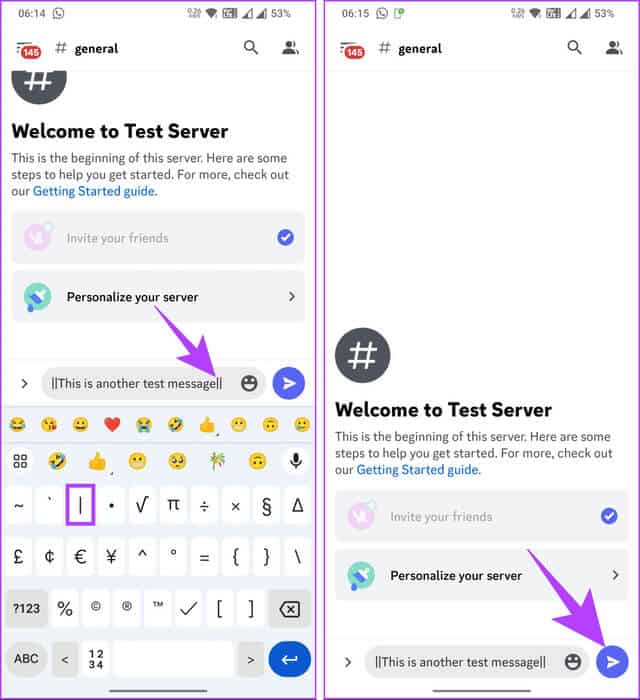
Вот и всё. Вы успешно поделились своим спойлером в Discord. Как и любой спойлер, текст будет неактивен, и получателю придётся нажать на него, чтобы увидеть его.
Способ 3: использование опции «Выбрать как спойлер» [только для iPhone]
Если вы пользователь iPhone, есть более простой способ использовать теги спойлеров в Discord. Давайте рассмотрим это подробно.
Шаг 1: Запустить приложение Discord На вашем устройстве iOS. После запуска перейдите в الدردشة Или сервер, на котором вы хотите опубликовать текст спойлера.
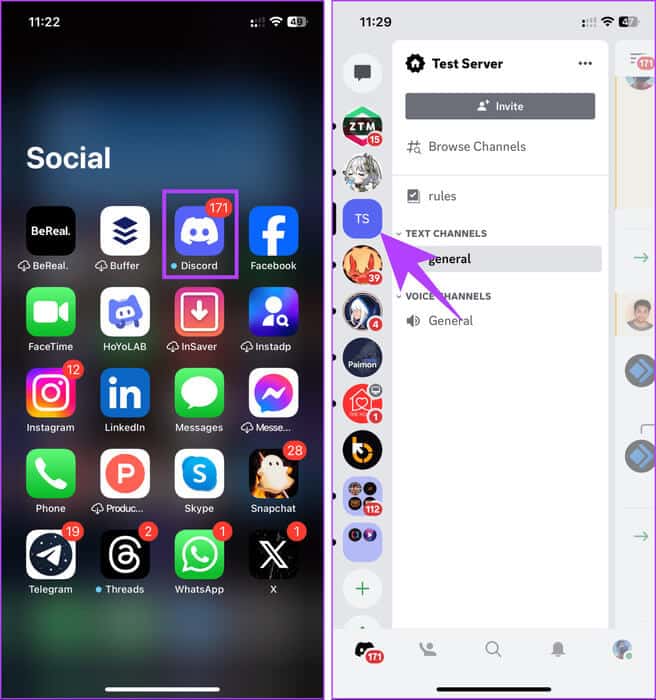
Шаг 2: Нажмите на поле чата, введите текст, который вы хотите добавить как спойлер, затем нажмите и удерживайте Текст, Затем нажмите на значок шеврона. (стрелка).
Примечание: Используйте курсор, чтобы охватить все части сообщения, которые вы хотите скрыть.
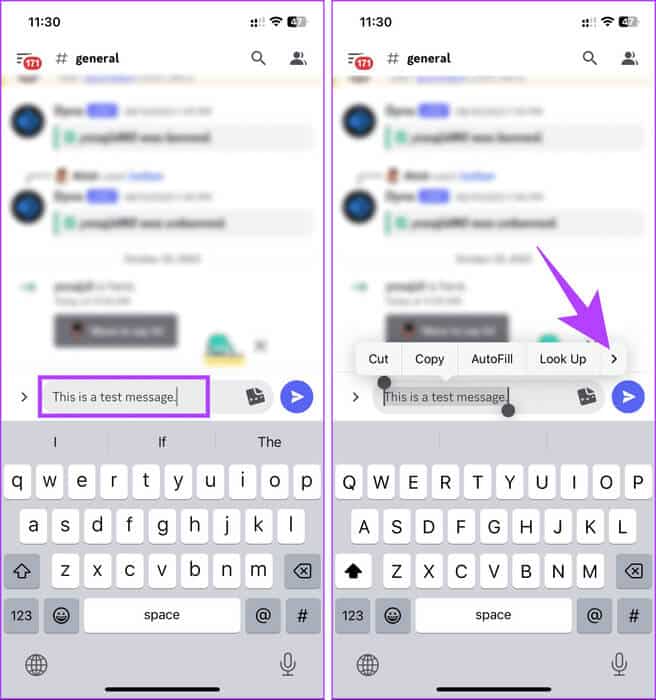
Шаг 3: Теперь выберите «Отметить как спойлер»Наконец, нажмите стрелку отправки, чтобы отправить свое сообщение-спойлер всем участникам чата.
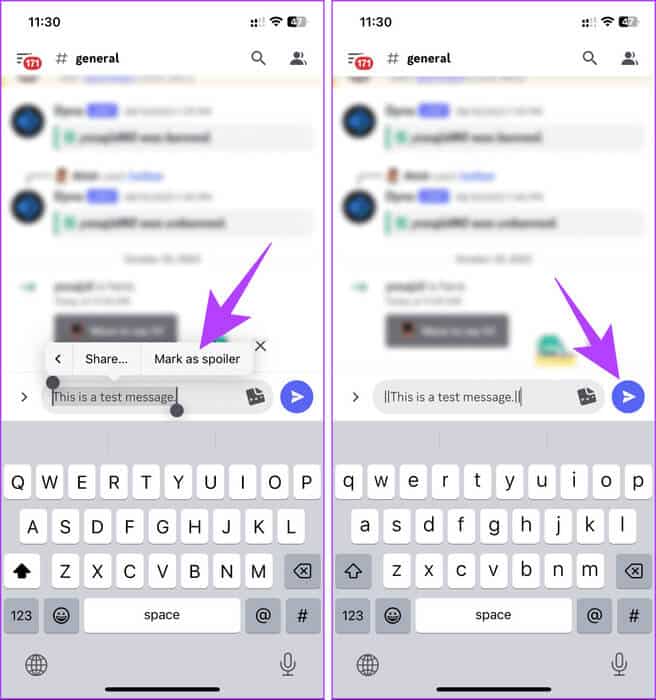
Вот и всё. Текст спойлера будет затенён, и получателю нужно будет нажать на него, чтобы размыть и увидеть его. Читайте дальше, если хотите добавить изображение спойлера вместо текста.
Как отметить изображение как спойлер для Discord
Технически добавление изображения в качестве спойлера аналогично добавлению текста в качестве спойлера. Однако есть небольшая разница между добавлением изображения и его добавлением в качестве спойлера. Начнём с действий для десктопной версии.
Примечание: вы можете добавить несколько изображений со спойлерами и отправить их одновременно.
На компьютере или в Интернете
Шаг 1: Открыть приложение Discord На компьютере или в Интернете с помощью вашего любимого браузера.
Шаг 2: Перейти к الدردشة Или группа или сервер, где вы хотите разместить изображение-спойлер.
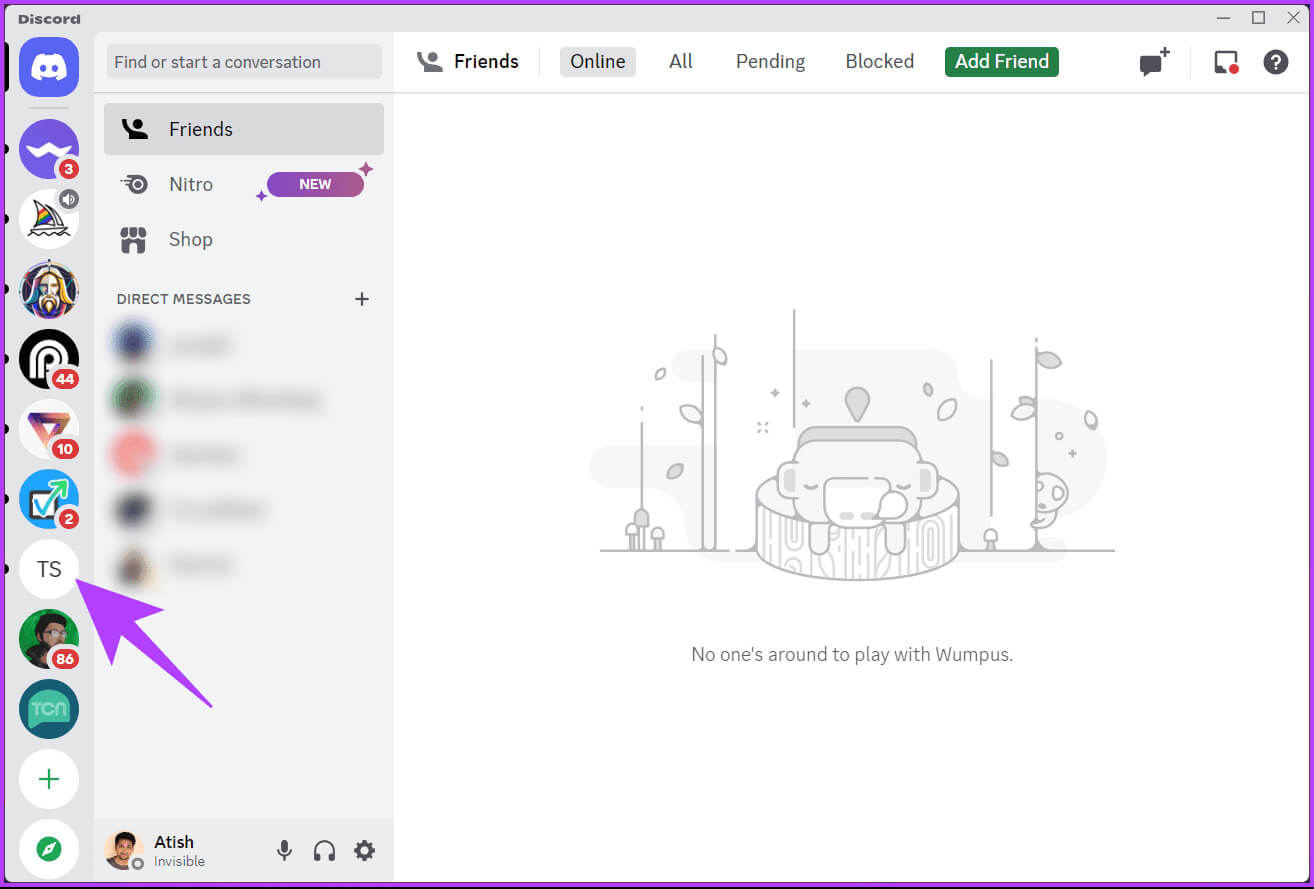
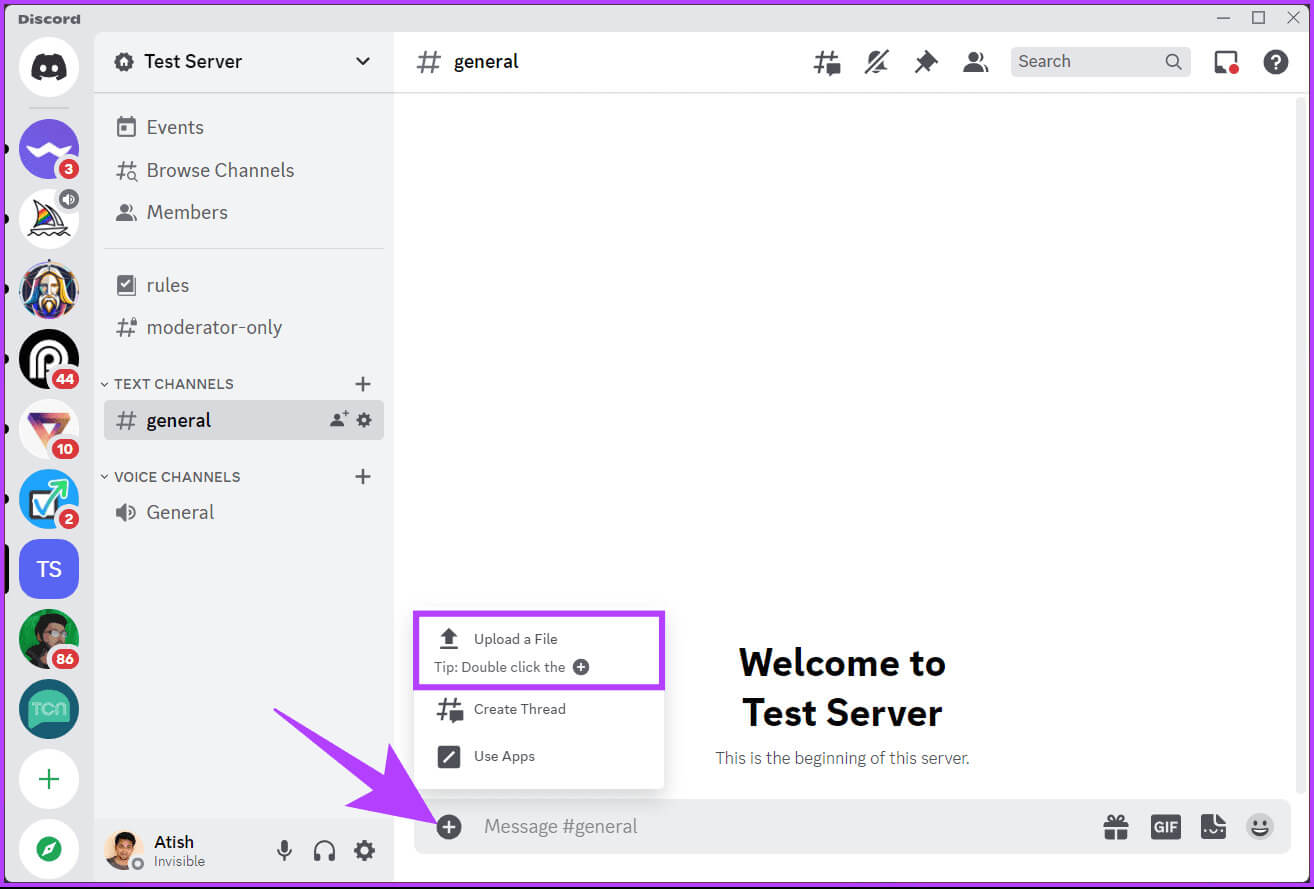
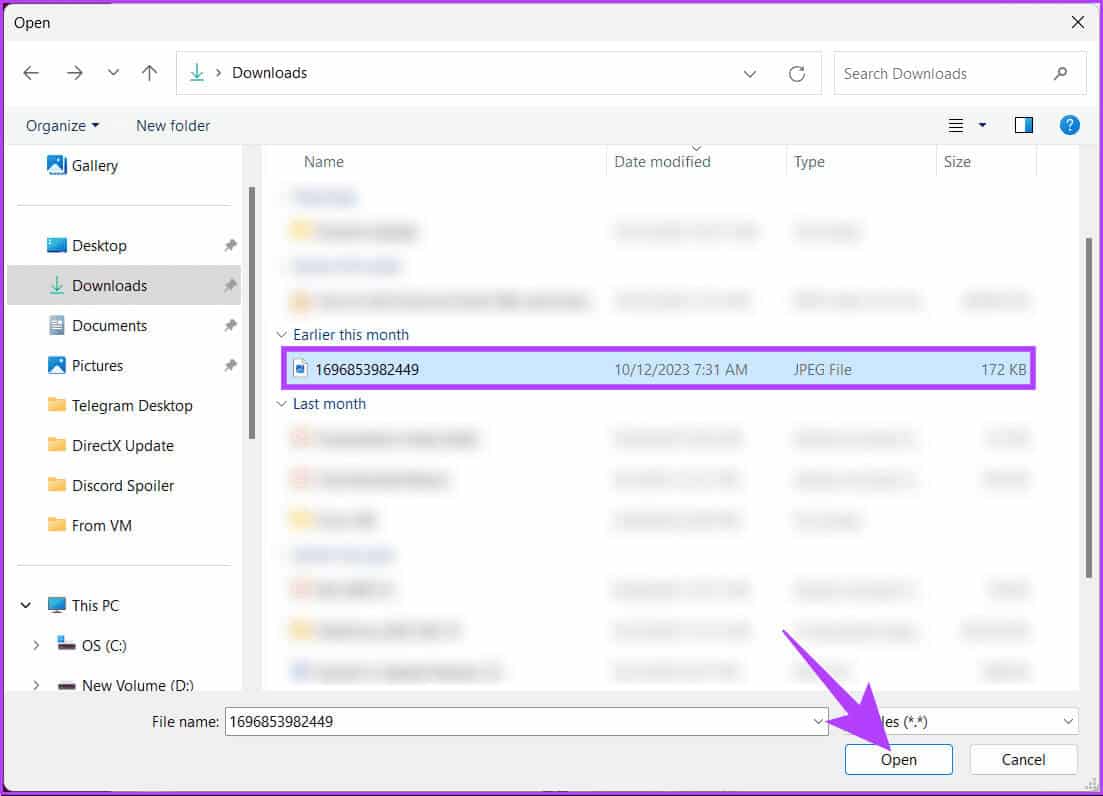
Примечание: Вы можете добавить комментарий к изображению.
Шаг 6: Наконец, отправьте изображение, нажав клавишу. Enter (или Return) на клавиатуре.
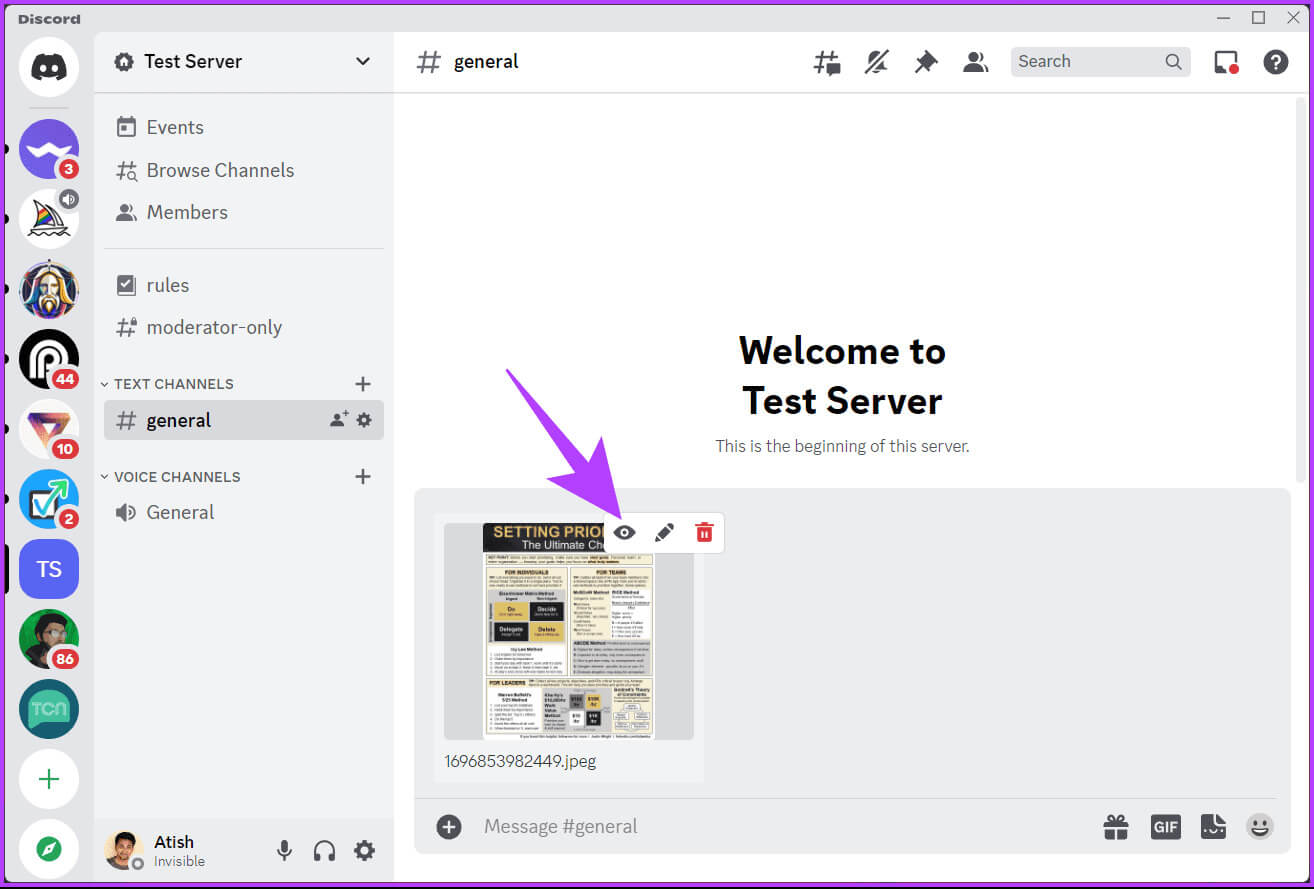
Вот и всё. Изображение, отмеченное как спойлер, размыто и содержит тег спойлера, похожий на текстовое сообщение. Пользователи могут нажать на изображение, чтобы убрать размытие и просмотреть его.
на мобильном
Шаг 1: Запустить приложение Discord На вашем устройстве Android или iOS перейдите по ссылке الدردشة Или сервер, на котором вы хотите опубликовать текст спойлера.
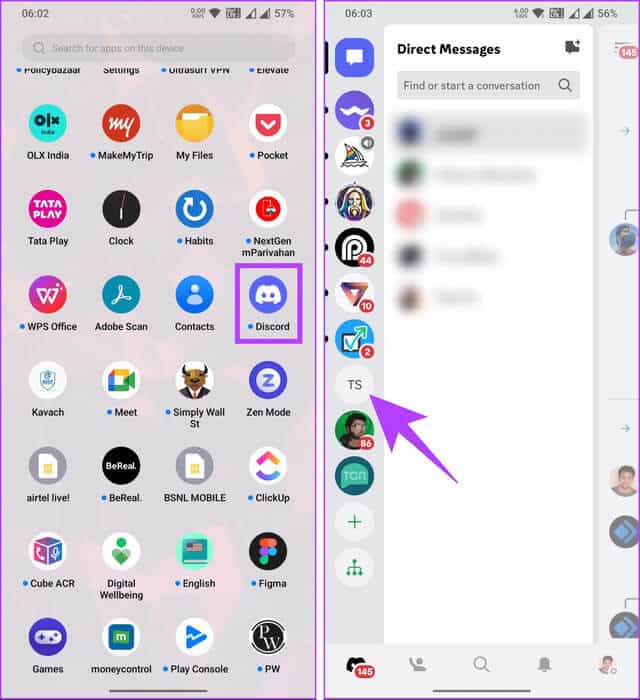
Шаг 2: Щелкните значок + (Плюс) в текстовом поле и выберите Картина который вы хотите поделиться как спойлер, затем нажмите Назад.
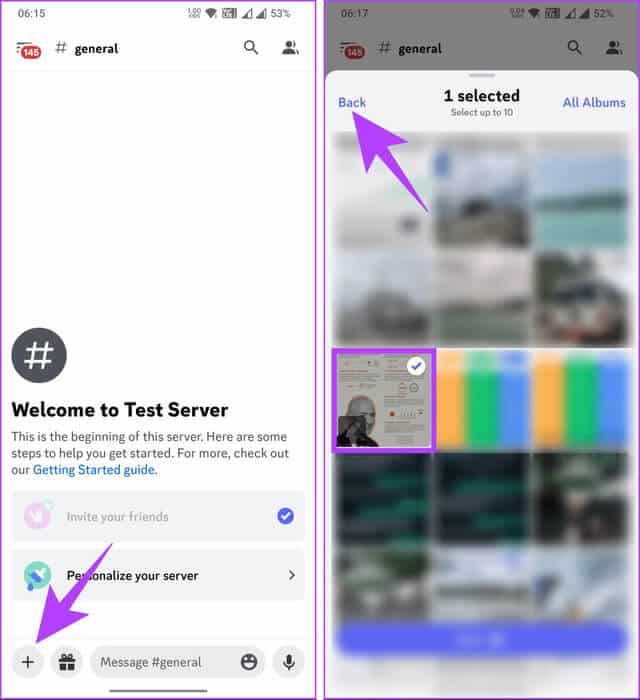
Шаг 3: После загрузки изображения нажмите на него. В нижней части экрана выберите «Отметить как спойлер».
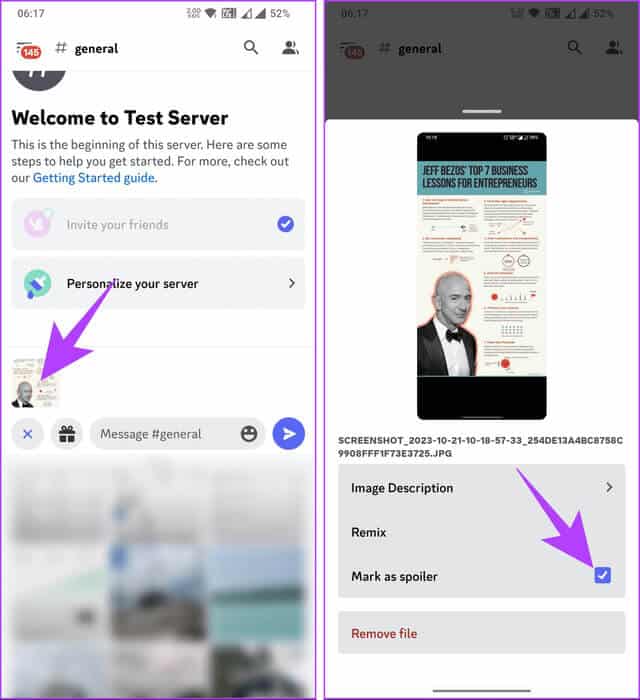
Шаг 4: Наконец, нажмите кнопку إرسال Для совместного использования с пользователями.
Примечание: Вы можете добавить комментарий к изображению.
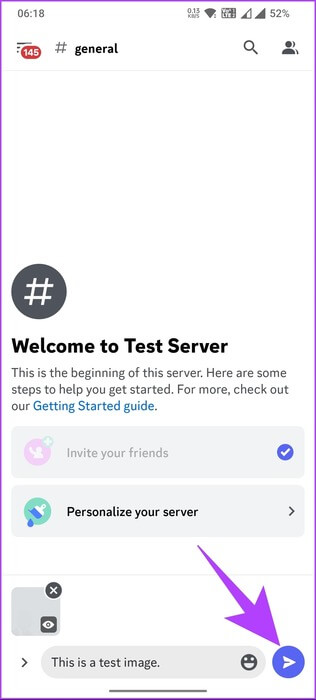
Вот и всё. Изображение будет размыто и отмечено как спойлер. Чтобы увидеть его, получателю нужно будет нажать на него. Если вы не хотите каждый раз нажимать на кнопку, чтобы увидеть спойлер, включите опцию «Всегда показывать спойлеры в Discord».
Как всегда показывать спойлеры в DISCORD
Прежде чем начать, важно отметить, что этот метод доступен только в десктопной версии и веб-версии Discord. В мобильном приложении Discord аналогичная функция отсутствует.
Шаг 1: Открыть приложение Discord На компьютере или в Интернете с помощью вашего любимого браузера.
Шаг 2: нажмите кнопку Настройки (Значок шестеренки) в левом нижнем углу.
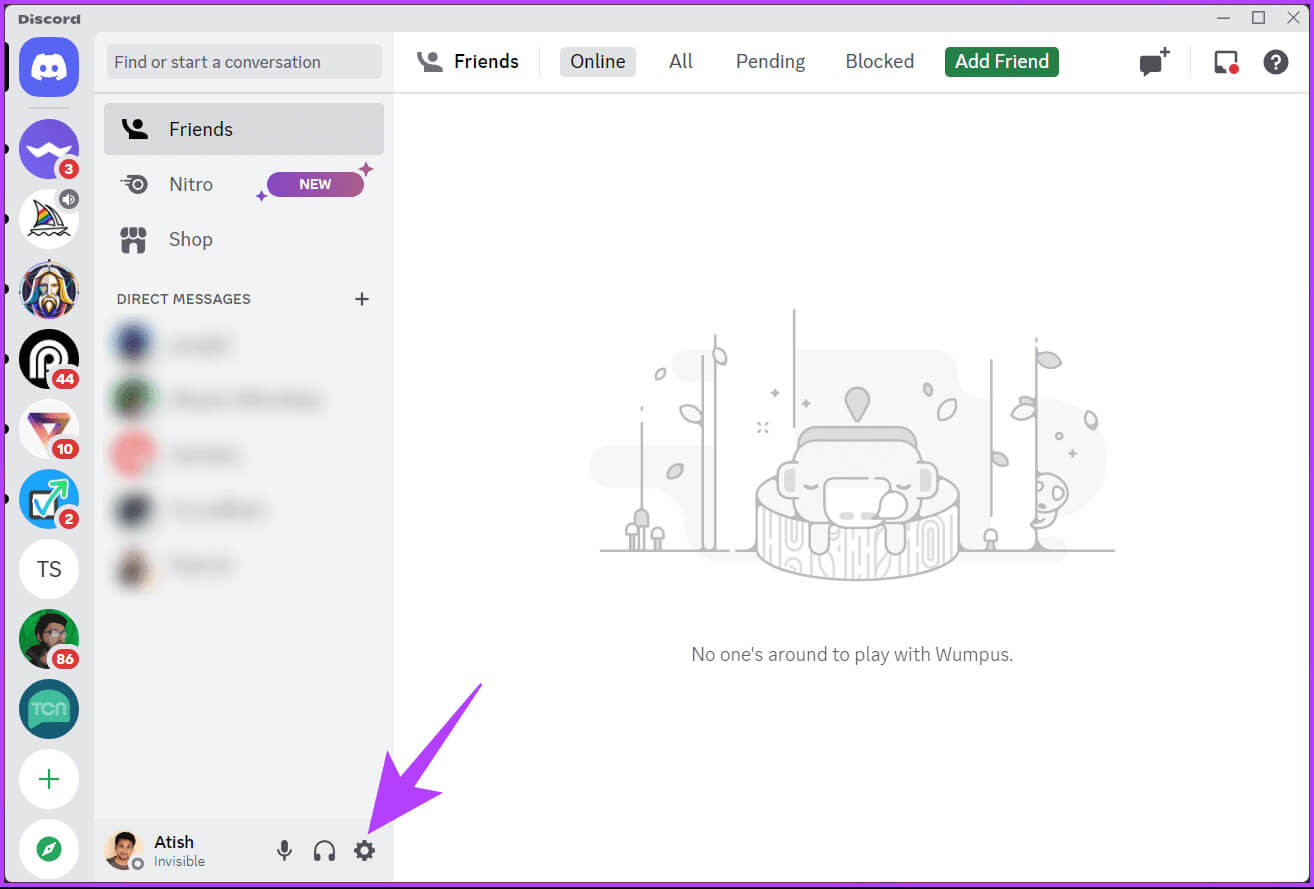
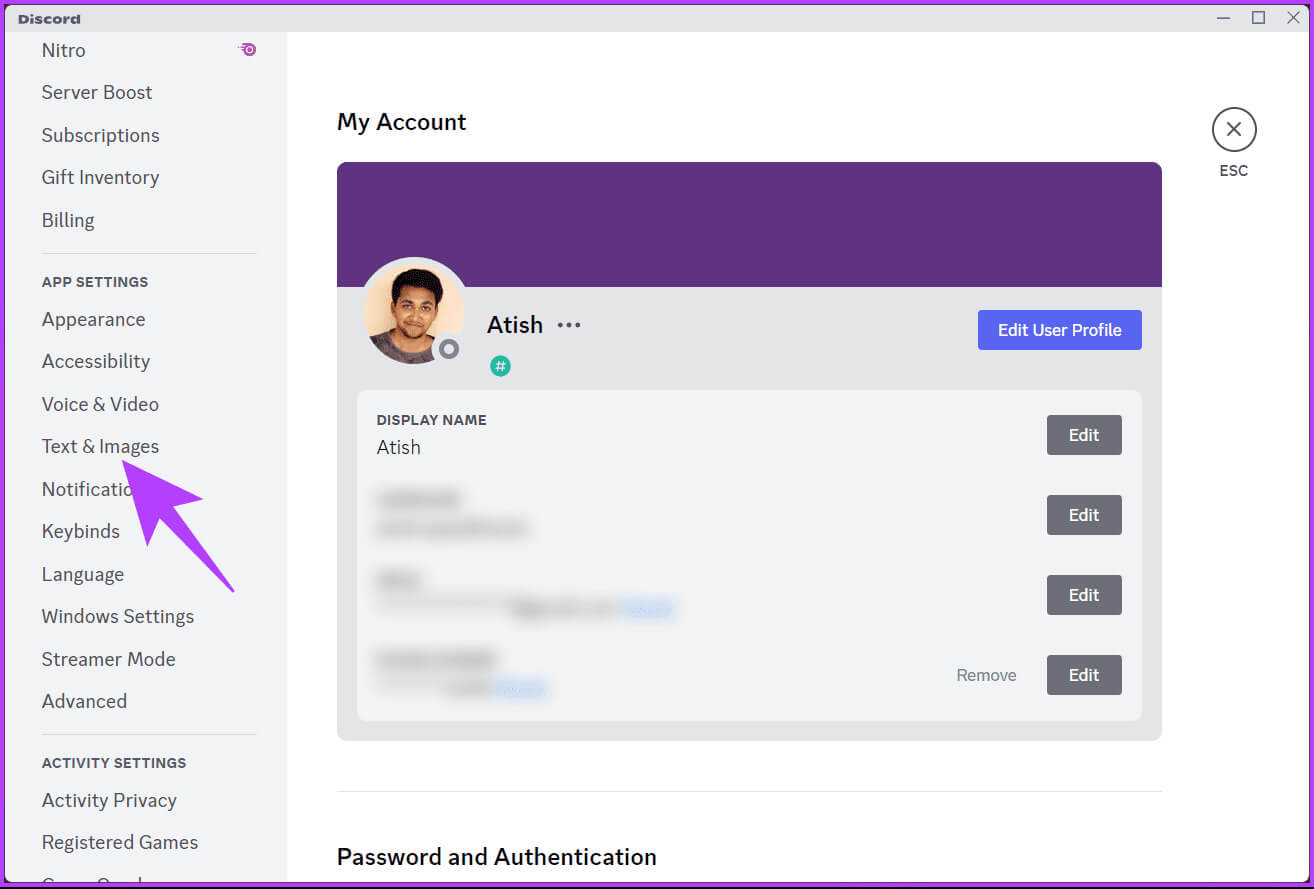
Шаг 4: На левой панели прокрутите вниз до раздела Показать спойлер И всегда выбирайте.
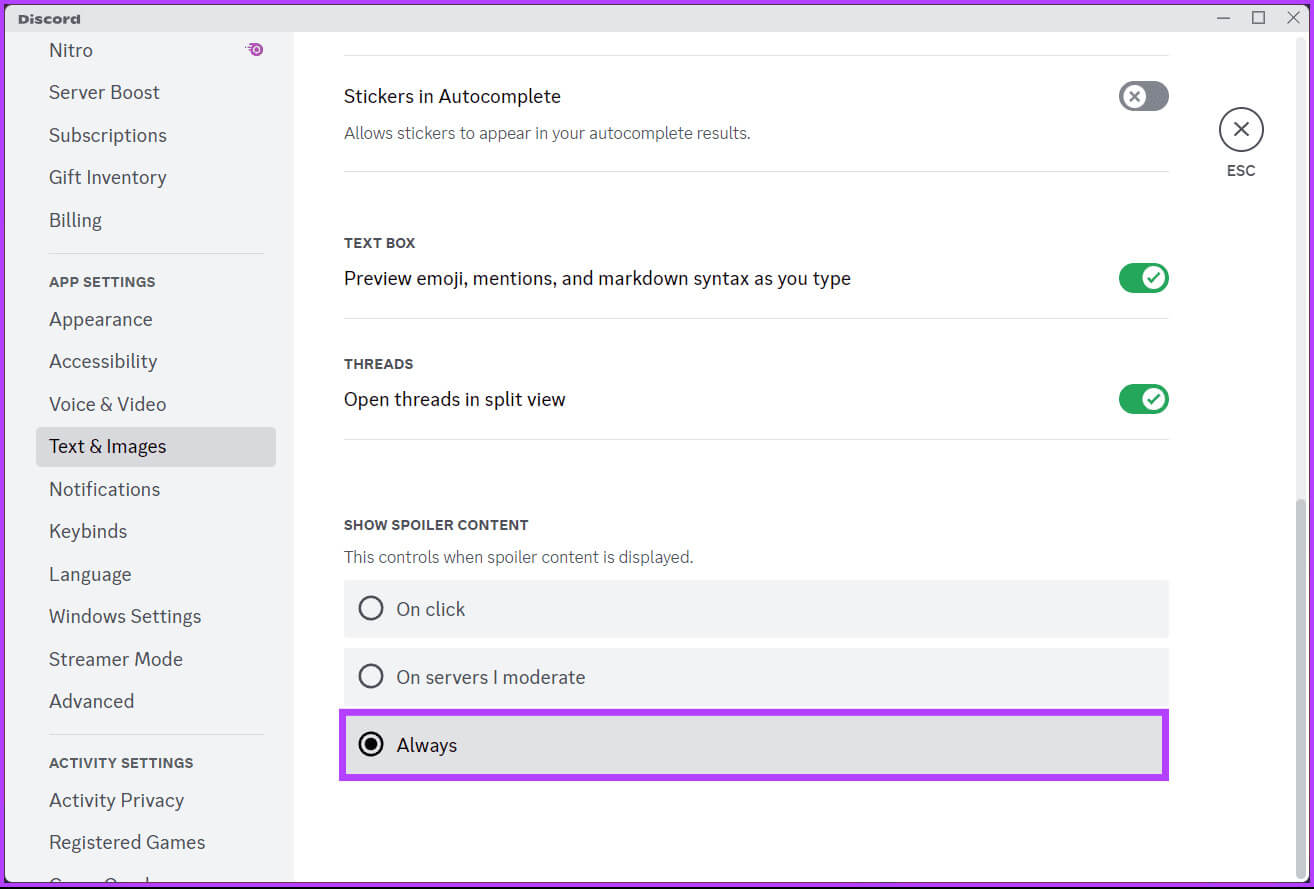
Вот и всё. С этого момента вы будете видеть сообщения о спойлерах, не нажимая на них каждый раз. Если у вас есть вопросы, загляните в раздел часто задаваемых вопросов ниже.
Общие вопросы:
В1. Могу ли я использовать теги спойлеров как в сообщениях Discord, так и в ботах Discord?
Ответ: Да, вы можете использовать теги спойлеров как в сообщениях Discord, так и в сообщениях ботов. Функциональность одинакова.
В2. Можно ли просматривать спойлеры на мобильных устройствах или в приложении Discord?
Ответ: Да, спойлеры доступны как в десктопной, так и в мобильной версии Discord. Пользователи могут кликнуть, чтобы увидеть контент, если приложение или платформа обновлены.
В3. Есть ли ограничение на количество символов для текста спойлера в Discord?
Ответ: Ограничений на количество символов для спойлерного текста нет, но имейте в виду, что слишком длинный спойлер может быть неэффективным на практике. Используйте его, чтобы скрыть определённый контент, а не все сообщения или беседы.
Добавьте элемент сюрприза
Хотите ли вы защититься от спойлеров ، Хотите ли вы скрыть деликатный контент или пробудить любопытство к активному участию, знание того, как создать спойлер (текст или изображение) в Discord, поможет улучшить общее взаимодействие с сообществом. Вам также может быть интересно прочитать Как играть в игры Discord.